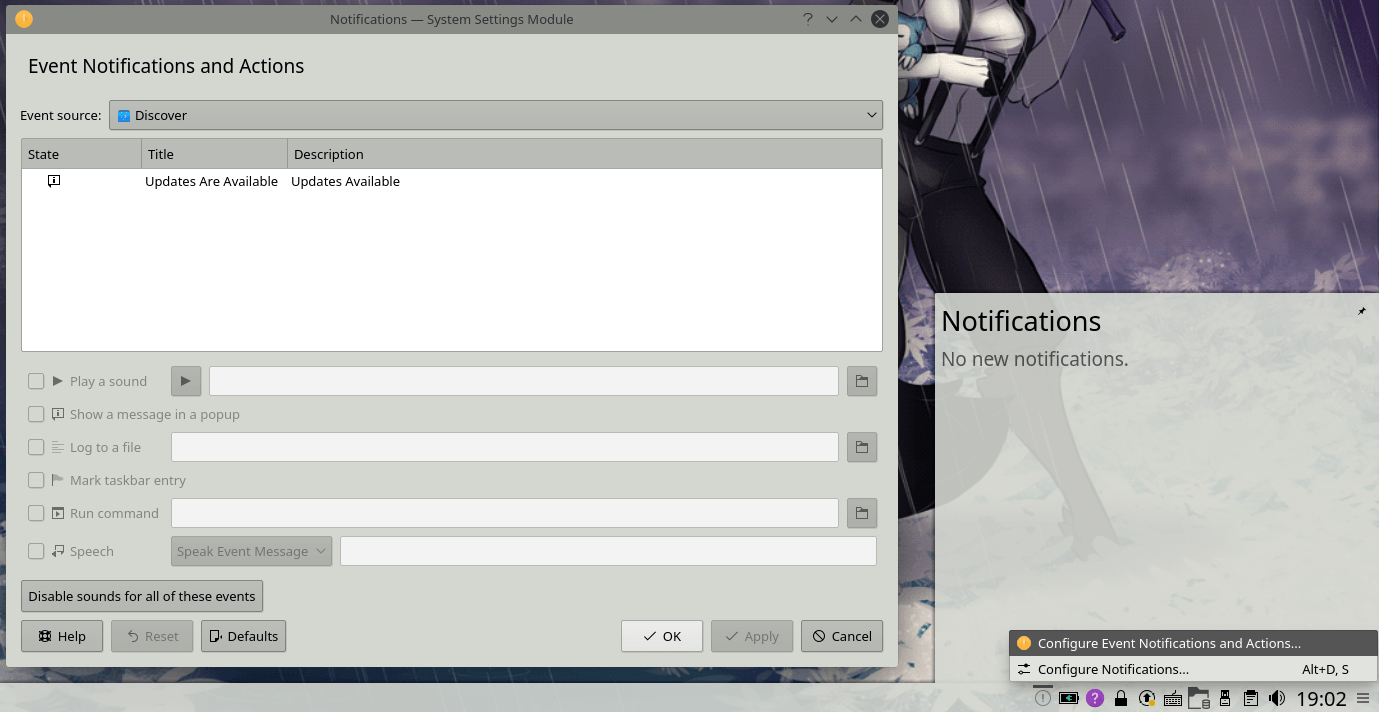Как отключить уведомление об обновлениях при запуске в KDE 5?
Я хочу обрабатывать все обновления вручную (через aptitude в моем случае) и не иметь никаких автоматических обновлений, а также я не хочу получать уведомления об обновлениях.
Что я пробовал:
Я снял флажок "Проверять обновления" в соответствии с веткой форума. Этот флажок в KDE5 находится в
/usr/bin/sorware-properties-kdeокно. Это окно также можно открыть через: "Обнаружение"> "Настройки" (на боковой панели) > меню "гамбургер" в верхнем правом углу> "Источники программного обеспечения"> вкладка "Обновления".Я также установил "Автоматически проверять наличие обновлений" в
/usr/bin/software-properties-gtkокно "Никогда".Есть старый вопрос Отключить автоматические обновления (и уведомления) в Kde Debian, но, похоже, это не относится к KDE5.
Сразу после входа в KDE я получаю уведомление о необходимости делать обновления.
Как отключить это нежелательное уведомление при запуске KDE? Что движет этим уведомлением? Это какая-то автоматическая проверка обновлений? Или достаточно просто иметь некоторую информацию об обновлениях в системе для появления уведомления? Как отключить базовую проверку обновлений, которая запускает это уведомление, если такая проверка есть?
4 ответа
Packagekit будет проверять наличие обновлений при входе в систему и обновлять списки пакетов через системный модуль.
Тогда есть программное обеспечение, которое использует packagekit как Discover, чтобы проверить, есть ли пакеты обновления. Discover использует системный трей, чтобы показать количество пакетов обновлений.
Затем появляются уведомления, когда новые пакеты становятся доступными также с помощью Discover, которые создаются через систему уведомлений.
Чтобы просто отключить уведомление, найдите "Уведомления" в настройках и перейдите к источнику событий "Обнаружение", чтобы изменить способ регистрации уведомлений.
Вы также можете удалить Discover из системного трея. Настройте панель, наведите курсор мыши на системный трей и нажмите "Настроить". Затем в этом диалоговом окне отмените выбор элемента "Обновления" на панели задач.
Лично я использую KDE Plasma 5.20.5. Я отключаю приложение Discover Update (значок на панели задач), выполнив следующую команду:
$ sudo rm /etc/xdg/autostart/org.kde.discover.notifier.desktop
В общем, удалите файлorg.kde.discover.notifier.desktopот/etc/xdg/autostart/.
Менее инвазивный подход
Ключевым моментом является предотвращение автоматического запуска DiscoverNotifier в рамках сеанса рабочего стола.
Вместо полного удаления Discover (что повлияет на всех пользователей и приведет к потере доступа к другим функциям Discover), вы можете отключить уведомление только для одного пользователя. Возможно, вам придется сделать это в двух местах, поскольку обычно его пытаются запустить и функция автозапуска Xorg, и менеджер сеансов Plasma.
Шаг 1.
Скопируйте файл рабочего стола из глобального каталога автозапуска в домашний каталог автозапуска и добавьте
mkdir -p ~/.config/autostart
sed '/^\[Desktop Entry\]/ a Hidden=true' \
< /etc/xdg/autostart/org.kde.discover.notifier.desktop \
> ~/.config/autostart/org.kde.discover.notifier.desktop
Шаг 2а.
Уничтожьте уже работающий экземпляр DiscoverNotifier. Вы можете сделать это в графическом интерфейсе с помощью системного монитора или в командной строке с помощью
Если вы используете системный монитор, обратите внимание, что процесс, который вы хотите завершить, может выглядеть как /usr/lib/x86_64-linux-gnu/libexec/DiscoverNotifier или какое-то другое имя, неочевидное на первый взгляд.
Шаг 2б.
Скажите менеджеру сеанса плазмы, чтобы он не запускал DiscoverNotifier при входе в систему. Ключ находится в «Настройки системы»: «Запуск и завершение работы»: «Сеанс рабочего стола»: «Восстановление сеанса»: при входе в систему запускать приложения, которые были открыты...
- Если выбран вариант «Начать с пустого сеанса», этого достаточно. Все готово.
- Если выбран вариант «При последнем выходе из системы», необходимо закрыть все приложения, которые не хотите запускать автоматически, а затем выйти из системы.
- Если выбран вариант «Когда сеанс был сохранен вручную», необходимо закрыть все приложения, которые не хотите запускать автоматически, а затем нажать кнопку «Сохранить сеанс» в меню средства запуска приложений.
Для справки: я думаю, что менеджер сеансов Plasma 5 сохраняет запускаемые приложения в ~/.config/ksmserverrc . Я рекомендую использовать графический интерфейс (как описано выше), а не редактировать этот файл вручную, поскольку последний вариант более подвержен ошибкам.
Мне удалось отключить обновления на основе Discover/PackageKit, полностью удалив PK:
rpm -e PackageKit PackageKit-command-not-found plasma-discover-packagekit